电脑版操作:
进入图块管理模式
点击菜单'地图切换',勾选'图块管理模式'进入图块管理模式,如下图

查看图块信息
灰色网格:每一个网格表示当前级别地图的基本组成图块,每一个图块的像素为256*256,每放大一级,该图块区域就分割成4个高一级别的基本图块。
图块id格式为:地图级别数 水平图块编号数 垂直图块编号数
水平编号规则:从左往右由0000开始编号
垂直编号规则:从上往下由0000开始编号
图块总数:显示当前图块区域内高级别图块的总和数,卫星图叠加路网图的情况下为两种图块数的总和。
图块占用空间:显示当前图块下所包含的所有高级别图块占用空间的总大小。
图块颜色:图块颜色越红表示该区域下高级别的离线地图下载得越全。
图块管理
点击图块弹出
图块详情:显示当前图块下的所有级别的总图块、已下载的图块、占用空间
关联的文件:以列表方式显示当前图块所关联的地图文件,黑色字的文件表示为该图块单独调用,删除不会影响别的图块显示;红色字体文件表示被其它图块所共用,如果删除会影响其它图块的显示,需要根据情况再决定红色字体的文件是否要删除;列表里的文件支持复选,以便进行批量删除操作;单击列表里的单个文件可直接打开该文件所在的文件夹并定位该文件,以便将该文件复制到其它终端。
下载:对当前图块所在的区域进行地图下载(类似图形设置里的下载该区域地图),如下图:
进入下载地图页面后会在当前图块位置生成临时的图块图形,点击图形可将图形添加到收藏夹。
管理:对当前图块的地图数据进行管理,界面与系统的地图管理界面一致,只是选定区域是当前图块,如下图:
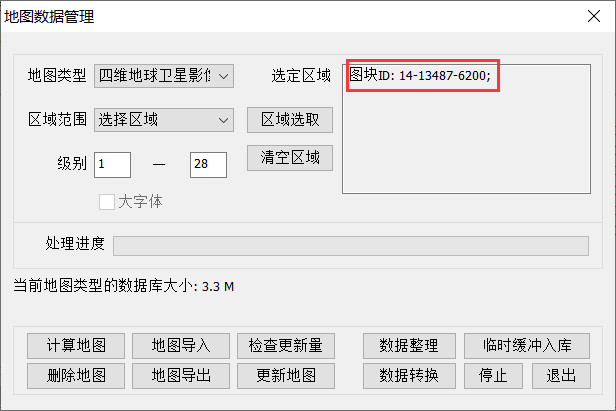
进入地图数据管理页面后会在当前图块位置生成临时的图块图形,点击图形可将图形添加到收藏夹。
删除文件:将选中的地图数据(即关联的文件)删除。